Daten vom Windows-PC auf dem NAS sichern
Ordner mit Robocopy vom PC aufs NAS kopieren
von Andreas Dumont - 27.10.2014
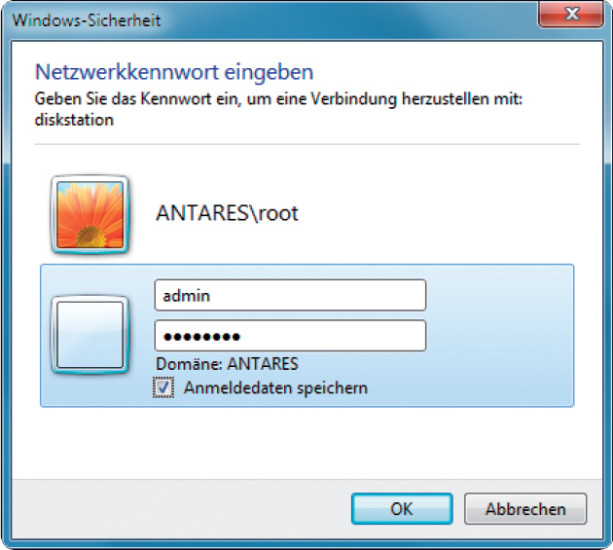
Netzwerkkennwort: Damit Robocopy auf das NAS zugreifen darf, speichern Sie die Login-Daten in Windows.
Etwas Vorarbeit ist noch nötig: Geben Sie einmalig die Adresse des NAS im Adressfeld des Windows-Explorers ein, etwa \\diskstation. Windows fragt daraufhin nach den Zugangsdaten, sofern es diese nicht bereits gespeichert hat. Geben Sie Benutzername und Passwort des NAS ein. Setzen Sie ein Häkchen vor dem Eintrag „Anmeldedaten speichern“.
Nun erstellen Sie eine neue Datei und nennen sie sicherung.cmd. Schreiben Sie mit einem beliebigen Texteditor folgenden Code hinein:
"C:\Windows\System32\robocopy.exe" "<X:\Quelle>" "<//server/Ziel>" /S /ZB /MT:8 /FFT /DST /R:10 /W:5 /LOG+:"C:\Robocopy\sicherung.txt"
Das bedeuten die Parameter
- "C:\Windows\System32\robocopy.exe" – das ist der Aufruf des Programms Robocopy.
- "<X:\Quelle>" – Ersetzen Sie dies durch den Ordner auf dem PC, den Sie sichern wollen, etwa "C:\Musik".
- "<//server/Ziel>" – hier stehen der Servername, also der Name Ihres NAS, und der Zielordner, etwa "\\diskstation\music". Für Quelle wie Ziel gilt: Die Angabe darf keine Leerzeichen enthalten.
- /S – das
bewirkt, dass Robocopy auch Unterverzeichnisse kopiert.
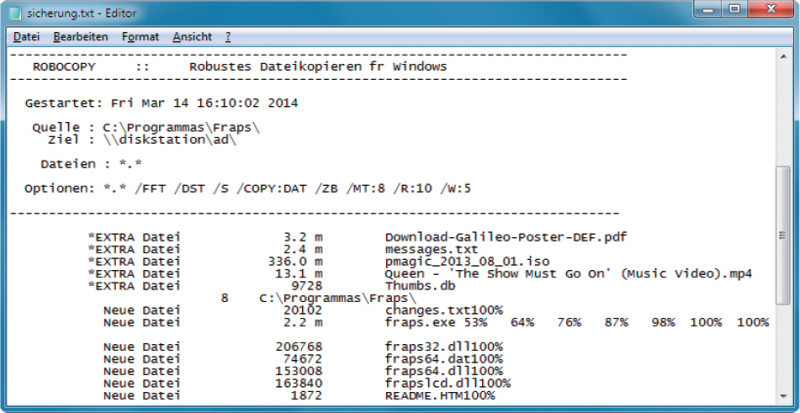 Robocopy: Nach dem Backup der Daten aufs NAS erhalten Sie ein ausführliches Protokoll.
Robocopy: Nach dem Backup der Daten aufs NAS erhalten Sie ein ausführliches Protokoll.
- /ZB – der Parameter verhindert, dass Dateien wegen fehlender Rechte nicht kopiert werden. Er greift aber nur, wenn Sie die Batch-Datei mit Administratorrechten ausführen.
- /MT:8 – Robocopy kann Dateien parallel kopieren. Acht Datenströme sind meist ein guter Wert.
- /FFT – NAS-Server auf Linux-Basis verwenden andere Zeitstempel als Windows. Der Schalter sorgt dafür, dass Robocopy Linux-Zeitstempel unterstützt.
- /DST – damit gehen Sie Problemen mit der Sommerzeit aus dem Weg. Robocopy ignoriert so Dateien, deren Zeitstempel genau eine Stunde auseinander liegt.
- /R:10 – diese Option legt fest, wie viele Versuche Robocopy bei einer fehlgeschlagenen Kopie unternehmen soll.
- /W:5 – der Parameter bestimmt die Wartezeit zwischen zwei Kopierversuchen in Sekunden.
- /LOG+:"C:\Robocopy\sicherung.txt" – Robocopy legt damit ein detailliertes Protokoll von jeder Sicherung an. Neue Protokolle fügt es zu dem alten hinzu. Der Ordner muss bereits existieren, die Datei „sicherung.txt“ legt Robocopy an.